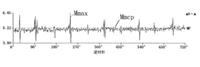:
林清安第四章 3D视角的控制
视角控制之下拉式选单? View
4-1
本讲义由台湾科技大学林清安教授编着,若未征得作者同意,请勿自行翻印复制
:
林清安
1,Default Orientation:将物体旋转为内定的3D视角
g159g32「内定的3D视角」可为等角 (Isometric)、不等角 (Trimetric) 或使用者自订之视角 (User Defined),此内定值之指定,
4-2
本讲义由台湾科技大学林清安教授编着,若未征得作者同意,请勿自行翻印复制
:
林清安
2,Refit:调整物体的大小,以使其完全显示于屏幕上,其工具列图标为
Refit
4-3
本讲义由台湾科技大学林清安教授编着,若未征得作者同意,请勿自行翻印复制
:
林清安
3,Reorient:改变物体之3D视角
4,Saved Views:将常用的视角以名称存取
5,Model Tree:是否显现Model Tree,其工具列图标为
零件的 Model Tree
4-4
本讲义由台湾科技大学林清安教授编着,若未征得作者同意,请勿自行翻印复制
:
林清安
6,Layer:图层显示的控制,可以将图层于屏幕上隐藏(Blank)或
显现 (Display)
7,Display Setttings
8,Model Setup
4-5
本讲义由台湾科技大学林清安教授编着,若未征得作者同意,请勿自行翻印复制
:
林清安
3D物体之旋转? Spin
g159g32按
→ Type字段中选择要进行
(1) 动态定位 (Dynamic Orient)
将物体平移 (Pan)、放大/缩小 (Zoom) 或旋转 (Spin)
(2) 由参考面定位 (Orient by reference)
(3) 定位偏好设定 (Preferences) 的工作
按此處
對螢幕中心旋轉物體對旋轉中心旋轉物體將物體平移將物體放大或縮小
4-6
本讲义由台湾科技大学林清安教授编着,若未征得作者同意,请勿自行翻印复制
:
林清安
g159g32Spin
(1) Spin Center:对旋转中心旋转
x軸
y軸
z軸
(2) Screen Center:对屏幕中心旋转,以窗口平面的水平轴、铅直轴或屏幕的垂直方向作为基准轴,以旋转物体
g159g32亦可在Type字段中选择Preferences,设定对物体上的某个点 (Point or
vertex)、边或轴线 (Edge or axis)、坐标系 (Coordinate System) 等作旋转
4-7
本讲义由台湾科技大学林清安教授编着,若未征得作者同意,请勿自行翻印复制
:
林清安视角方向之设定? Reorient
g159g32View / Reorient或按
→ 出现Orientation对话框
g159g32视角的设定方法
在零件上依序指定「两个互相垂直的面」作为第一参考面 (Reference 1)
及第二参考面 (Reference 2)
g159g32参考面的方位共有Front、Back、Top、Bottom、Left、Right六种,
选某个平面为Top参考面的涵意是,此面的法线方向朝向上”,请切勿误会为,此面为顶面”
4-8
本讲义由台湾科技大学林清安教授编着,若未征得作者同意,请勿自行翻印复制
:
林清安
■视角方向变换练习■
叫用旧零件
→ [选取零件view-1.prt → Open]
Utilities / Environment
→ [将Default Orient设为Isometric → OK]
→ [零件以等角视图显示]
显示零件的前视图,并存下此视图
[按
]
→ [选取如图所示的U型面为Front参考面]
→ [选取如图所示的面为Top参考面]
→ [零件呈现前视图]
選此面,令其正方向朝向 Top
選此面,令其正方向朝向 Front
4-9
本讲义由台湾科技大学林清安教授编着,若未征得作者同意,请勿自行翻印复制
:
林清安
→ [在Orientation对话框中选Saved Views以展开其对话框]
→ [在Name字段输入视角的名称:front,然后按Save]
→ [在Orientation对话框中按Default键,如图所示]
→ [零件回复为3D视角]
4-10
本讲义由台湾科技大学林清安教授编着,若未征得作者同意,请勿自行翻印复制
:
林清安
显示零件的右视图,并存下此视图
[按Reference 1字段下的箭头,以重新设定视角]
先前步驟所選的面皆已清除
→ [选取如图所示的面为Front参考面]
→ [选取如图所示的面为Top参考面]
→ [零件呈现右视图,如图之右图所示]
→ [在Name字段输入视角的名称:right,然后按Save]
→ [在对话框中按Default键,使零件回复为3D视角]
選此面,令其正方向朝向 Top
選此面,令其正方向朝向 Front
4-11
本讲义由台湾科技大学林清安教授编着,若未征得作者同意,请勿自行翻印复制
:
林清安
显示零件的上视图,并存下此视图
[按Reference 1字段下的箭头以重新设定视角]
→ [选取如图所示的面为Front参考面]
→ [在Reference 2字段中选Bottom]
→ [选取如图所示的面为Bottom参考面]
→ [零件呈现上视图]
選此面,令其正方向朝向 Bottom
選此面,令其正方向朝向 Front
→ [在Name字段输入视角的名称:top,然后按Save]
→ [在对话框中按Default键,使零件回复为3D视角]
4-12
本讲义由台湾科技大学林清安教授编着,若未征得作者同意,请勿自行翻印复制
:
林清安
显示零件的另一视角,并存下此视角
[在Type字段中选Preferences,并在Options字段中的Spin
Center选Edge or Axis]
→ [选取如图所示的边线作为旋转轴]
選此邊線作為旋轉軸
4-13
本讲义由台湾科技大学林清安教授编着,若未征得作者同意,请勿自行翻印复制
:
林清安
→ [此时可见Spin Center由屏幕中心移至右下角角落]
新的 Spin Center
原來的
Spin Center
→ [再在Orientation对话框的Type字段中选Dynamic orient,并在Spin字段中选Spin Center的按键]
→ [在X轴字段中输入旋转角度:60,按键盘的Enter键]
在此輸入旋轉角度選 Spin
Center
4-14
本讲义由台湾科技大学林清安教授编着,若未征得作者同意,请勿自行翻印复制
:
林清安
→ [按 ]
→ [在Name字段输入视角的名称:60deg,然后按Save]
→ [在对话框中按Default键,使零件回复为3D视角]
→ [在对话框中按OK键]
叫出所存下之视角
[按 ]
→ [选取FRONT,以观看零件的前视图]
→ [再选取TOP、RIGHT或60DEG,再选Set,以观看各视角]
关闭窗口
Window / Close
4-15
本讲义由台湾科技大学林清安教授编着,若未征得作者同意,请勿自行翻印复制